Aggiornato 2024 di aprile: smetti di ricevere messaggi di errore e rallenta il tuo sistema con il nostro strumento di ottimizzazione. Scaricalo ora su questo link
- Scarica e installa lo strumento di riparazione qui.
- Lascia che scansioni il tuo computer.
- Lo strumento sarà quindi ripara il tuo computer.
Il file desktop.ini è un file nascosto che memorizza informazioni sul layout di una cartella di Windows. In sostanza, quando vengono modificati il layout o le impostazioni di una cartella, viene automaticamente creato un file desktop.ini per registrare tali modifiche.
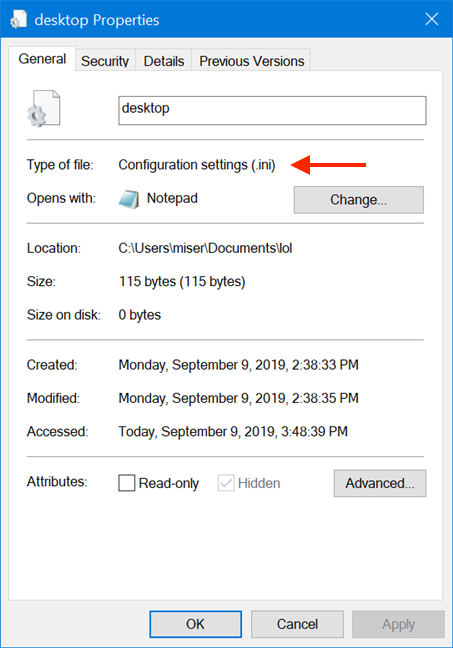
Può essere cancellato?
Il file desktop.ini può essere tecnicamente eliminato da qualsiasi directory, anche se questo non è raccomandato. Si noti che il file memorizza le impostazioni associate alla cartella in cui è contenuto e l'eliminazione ripristinerà le impostazioni ai valori predefiniti. Ad esempio, se si modifica l'icona di una cartella e si elimina il file desktop.ini, l'icona tornerà a quella precedente.
Posso nascondere desktop.ini?
Puoi e dovresti nasconderlo. Non c'è niente da vedere qui. C'è, ma deve essere risolto. Premi Windows + S e digita File e fai clic su Mostra cartelle e file nascosti. Scorri verso il basso sotto "Impostazioni avanzate" e cerca "Nascondi i file del sistema operativo protetto" (consigliato) e assicurati che questa opzione sia selezionata. Fare clic su OK e chiudere la finestra.
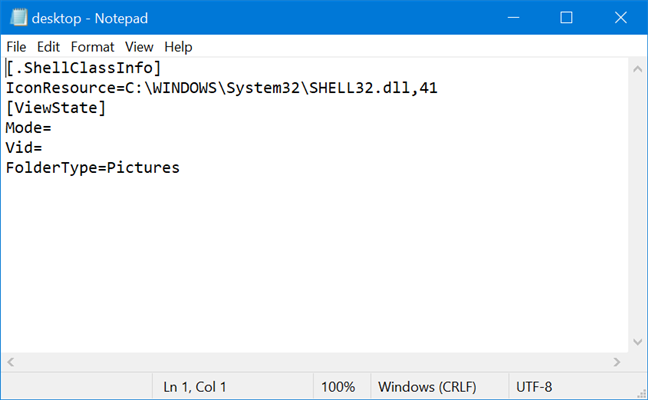
Come visualizzare i file .ini sul desktop
Se ti stai chiedendo se hai questi file sul tuo sistema, è facile da controllare. Devi abilita oggetti nascosti.
- Apri Esplora file in qualsiasi cartella.
- Vai alla scheda Visualizza.
- Seleziona la casella di controllo "Oggetti nascosti".
- Vai al desktop e controlla i file desktop.ini. Se vuoi sapere cosa contiene un file desktop.ini, puoi aprirlo in Blocco note. Puoi facilmente modificarne il contenuto, quindi fai attenzione e non modificare nulla se non sai cosa stai facendo.
Come nascondere i file .ini sul desktop
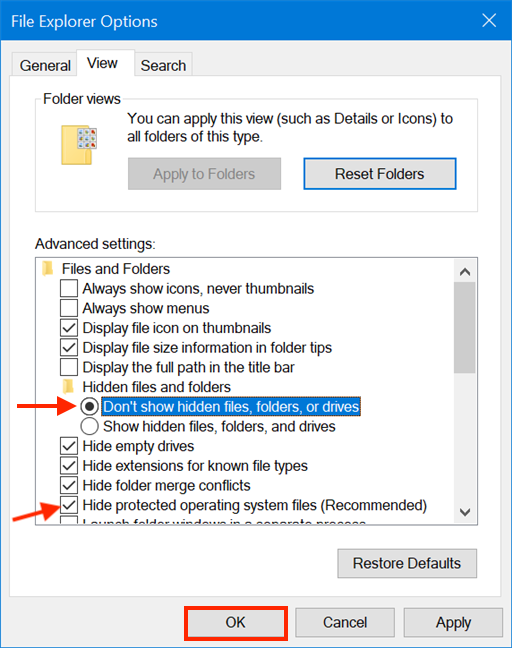
La rimozione di file .ini dal desktop non è consigliata, sebbene non sia dannosa. Poiché il loro unico ruolo è quello di memorizzare alcune opzioni di personalizzazione visiva, la rimozione di questi file non danneggerà l'installazione di Windows. L'unica conseguenza di questa azione è che la tua cartella perderà il suo aspetto personalizzato quando Windows la visualizzerà, ma puoi personalizzarla di nuovo e ricompare desktop.ini. Se si preferisce non vedere i file desktop.ini ovunque sul computer, è meglio nascondere i file di sistema protetti da Windows.
Se si abilita l'impostazione Nascondi file del sistema operativo protetto (consigliata) nelle opzioni della cartella, verranno nascosti anche entrambi i file desktop.ini.
Aggiornamento di aprile 2024:
Ora puoi prevenire i problemi del PC utilizzando questo strumento, ad esempio proteggendoti dalla perdita di file e dal malware. Inoltre è un ottimo modo per ottimizzare il computer per le massime prestazioni. Il programma corregge facilmente gli errori comuni che potrebbero verificarsi sui sistemi Windows, senza bisogno di ore di risoluzione dei problemi quando hai la soluzione perfetta a portata di mano:
- Passo 1: Scarica PC Repair & Optimizer Tool (Windows 10, 8, 7, XP, Vista - Certificato Microsoft Gold).
- Passaggio 2: fare clic su "Avvio scansione"Per trovare problemi di registro di Windows che potrebbero causare problemi al PC.
- Passaggio 3: fare clic su "Ripara tutto"Per risolvere tutti i problemi.
un. Apri Esplora risorse. (Tasto logo Windows + e)
b. Fai clic su Organizza, quindi su Opzioni cartella e ricerca.
c. Seleziona la scheda Visualizza.
d. Selezionare la casella di controllo "Nascondi i file del sistema operativo protetto (consigliato)".
e. Deseleziona la casella di controllo "Mostra file, cartelle e unità nascosti" (passaggio aggiunto a ottobre 2016)
I file desktop .ini sono visibili più a lungo sul desktop.
Interrompere la creazione di file .ini desktop
Se non desideri più creare questi file, puoi farlo modificando il registro di Windows.
- Tocca la scorciatoia da tastiera Win + R per aprire il campo "Esegui".
- Digita "regedit" nel campo "Esegui" e premi "Invio".
- Questo apre l'editor del registro. Passa al tasto successivo.
- HKEY_LOCAL_MACHINE \ SOFTWARE \ Microsoft \ Windows \ CurrentVersion \ Policies \ Explorer
- Cerca un valore DWORD chiamato UseDesktopIniCache. Fare doppio clic su di esso e impostare il valore su 0.
- Se il valore non esiste, fare clic con il tasto destro del mouse sul tasto Explorer, selezionare Nuovo> Valore DWORD (32 bit) e denominarlo UseDesktopIniCache.
- Per impostazione predefinita, il valore deve essere impostato su 0.
Ora puoi eliminare i file desktop.ini e non saranno più creati. Puoi comunque personalizzare la visualizzazione delle cartelle.
https://superuser.com/questions/84593/is-it-safe-to-delete-desktop-ini-files-from-my-desktop
Suggerimento esperto: Questo strumento di riparazione esegue la scansione dei repository e sostituisce i file corrotti o mancanti se nessuno di questi metodi ha funzionato. Funziona bene nella maggior parte dei casi in cui il problema è dovuto alla corruzione del sistema. Questo strumento ottimizzerà anche il tuo sistema per massimizzare le prestazioni. Può essere scaricato da Cliccando qui

CCNA, Web Developer, PC Risoluzione dei problemi
Sono un appassionato di computer e un professionista IT praticante. Ho alle spalle anni di esperienza nella programmazione di computer, risoluzione dei problemi hardware e riparazione. Sono specializzato in sviluppo Web e progettazione di database. Ho anche una certificazione CCNA per la progettazione della rete e la risoluzione dei problemi.

